文字入力するときの「カッカッカッ」って音、ちょっとウザい!
iPhoneで文字入力している時にキーボードから出る音
「カッカッカッカッ」という音はiPhoneの設定でなくすことができます
iPhoneキーボード音を消す方法は大きく2つ
- 設定アプリでオフにする
- 消音モードで一時的に音が出ないようにする
操作音を楽しみたい人には【Simeji】というキーボードアプリエを使うとキーボード操作音を変えることもできます
設定アプリで「キーボードのクリック」をオフにする
一時的にキーボード操作音を消すのではなく、常に音をださないようにするには設定アプリからオンオフを切り替えます
- iPhone設定アプリを開く
- 「サウンドと触覚」をタップ
- 下にスクロールして「キーボードのクリック」をオフにする
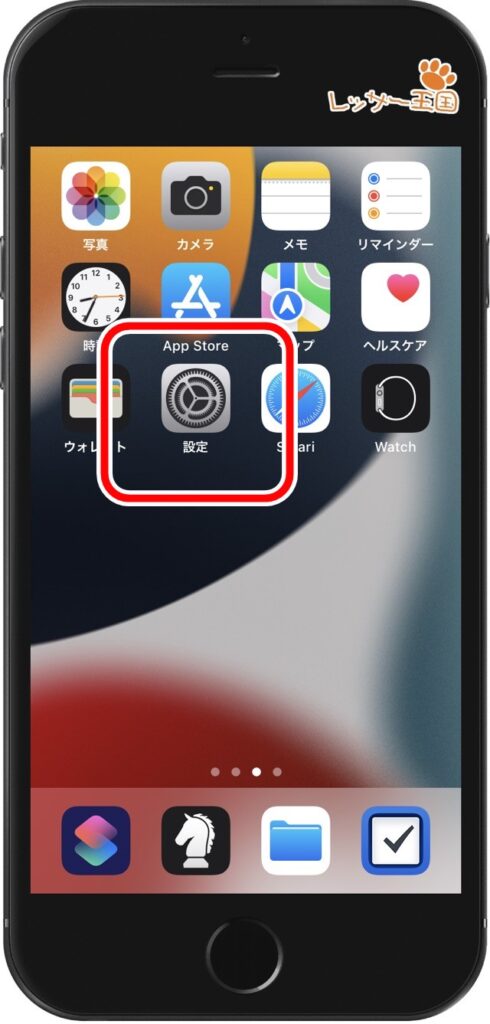
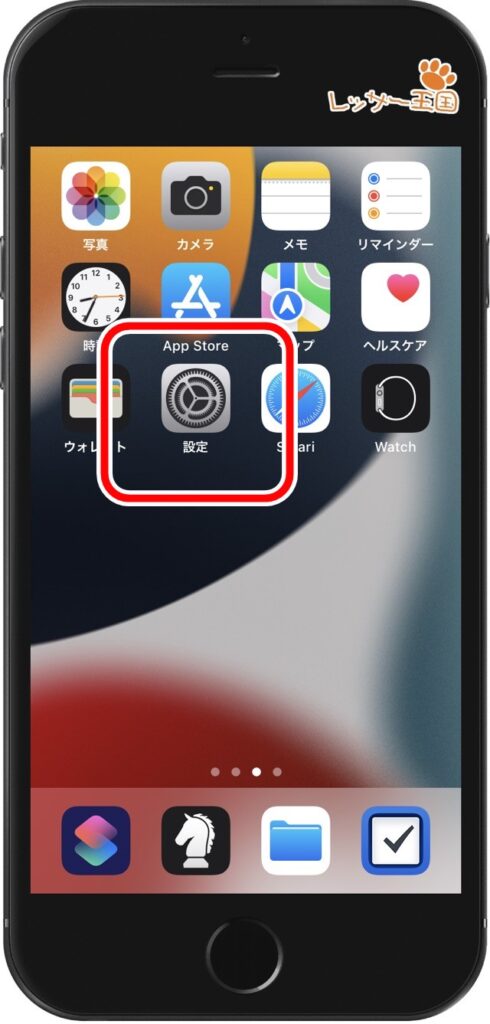
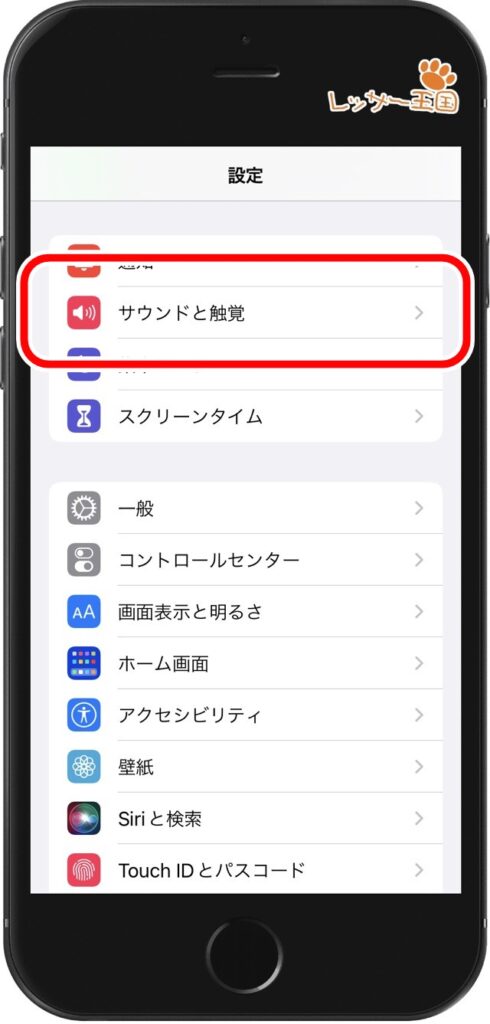
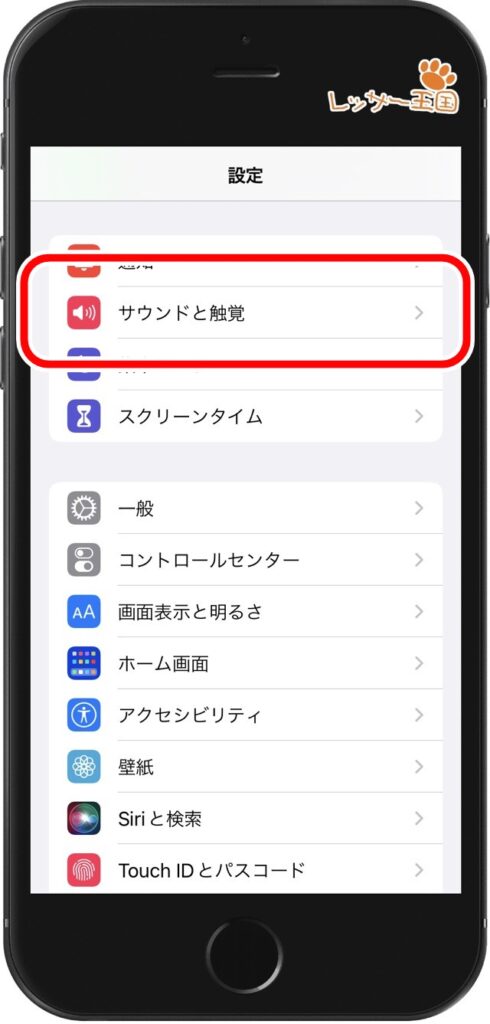
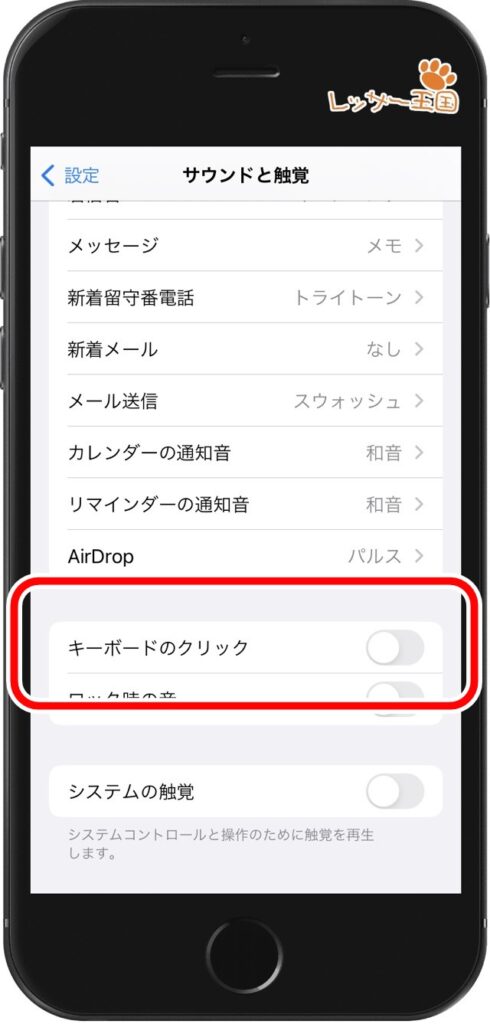
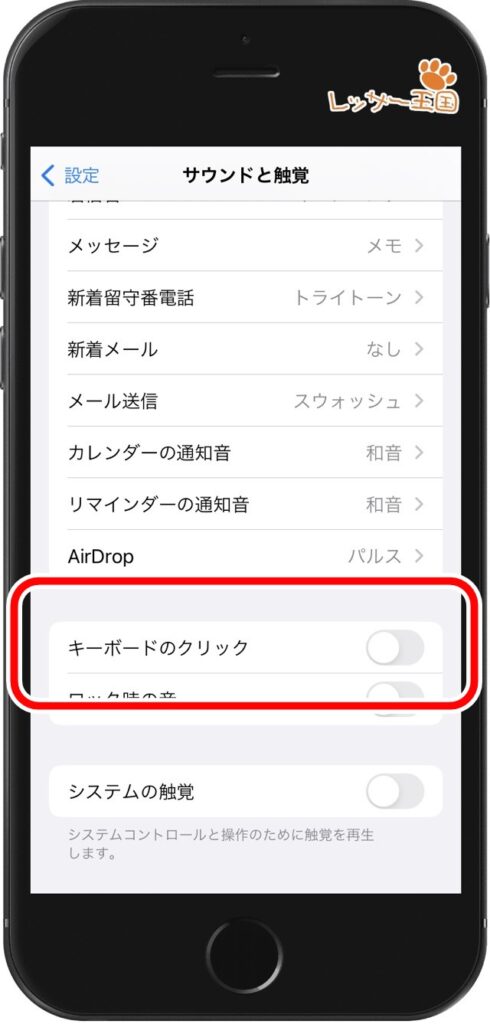
「キーボードのクリック」をオフにするとiPhoneの音量に関係なくキーボード操作時の音が出なくなります
ロック音も消すことができる
操作時に鳴る音としてもうひとつ、iPhoneを使い終わった後にロックすると通知音が発生します
ロック時の音機能オンオフもキーボード音を消す設定と同じ場所にあります
先程の「キーボードのクリック」の下にある「ロック時の音」をオフにします
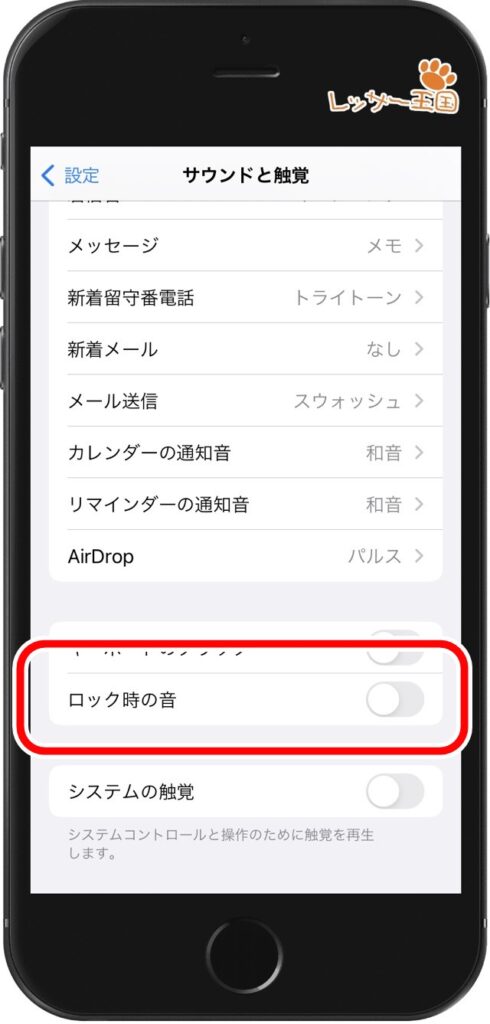
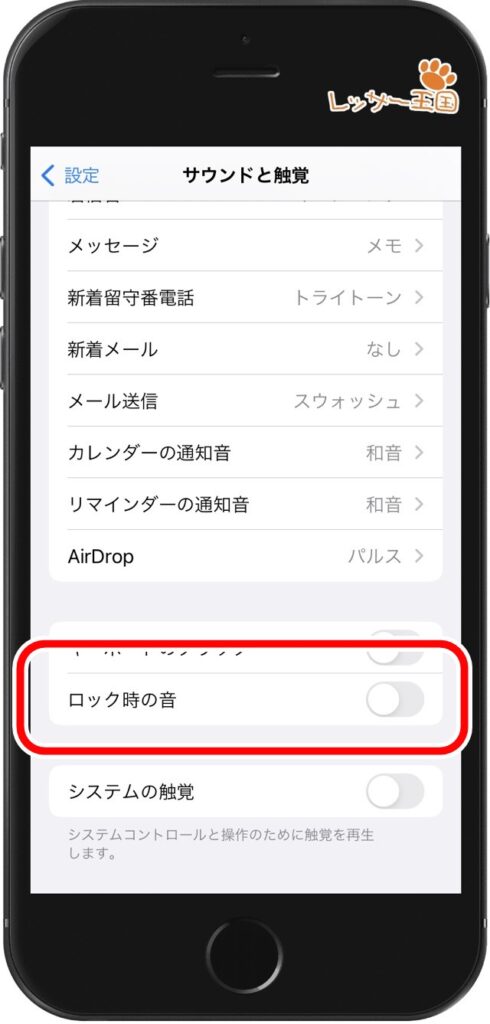
iPhoneをロックしたときの「カチャ」という音がなくなります
消音モードを使う
いつもはキーボードの音をオンにするけれど、音を出したくない場所(会議や映画館など)で一時的にオフにするには消音モードを使いましょう
消音モードはiPhone左側にある切り替えられるスイッチでオンオフを変更できます


スイッチにオレンジ色の背景が出ているときが消音モードです
iPhone画面にも通知ウィンドウが表示されます


キーボード入力音量を変更する
キーボード入力音量はiPhone音量ボタンで変更できます
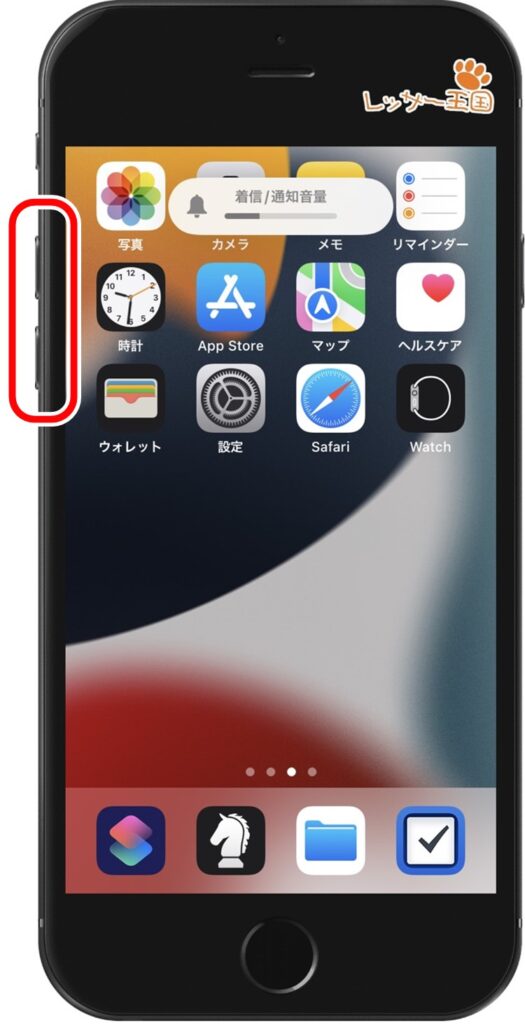
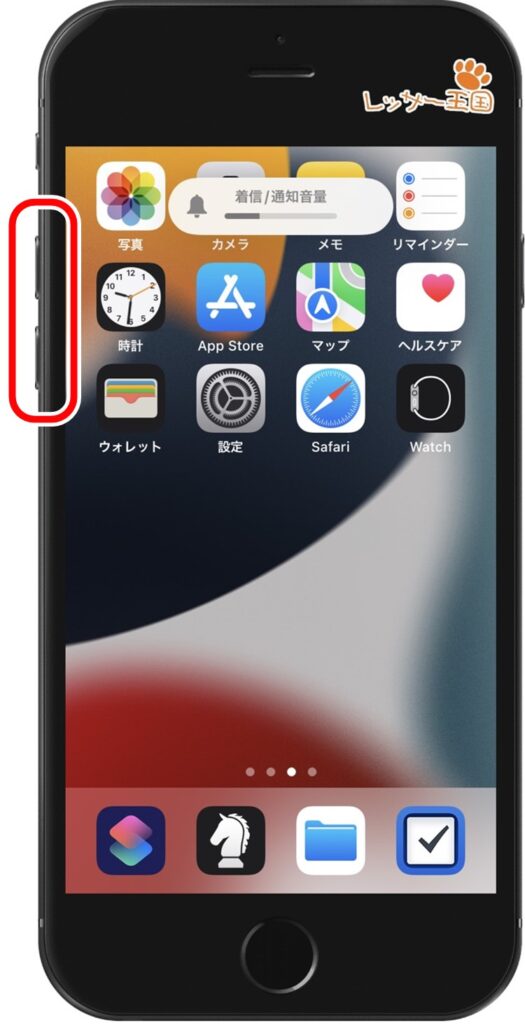
キーボードの操作音はiPhoneの着信・通知音と連動しています
わたしは音量を上げすぎて着信時にビックリしてしまうことがありました!
ほんとびっくりしましたw
キーボードの操作音量を上げる時は着信時の音量にも注意しましょう
キーボードアプリ「Simeji」で音を変更する
標準アプリではありませんが、【Simeji】というキーボードアプリを使うとキーボード操作音を変更することもできます
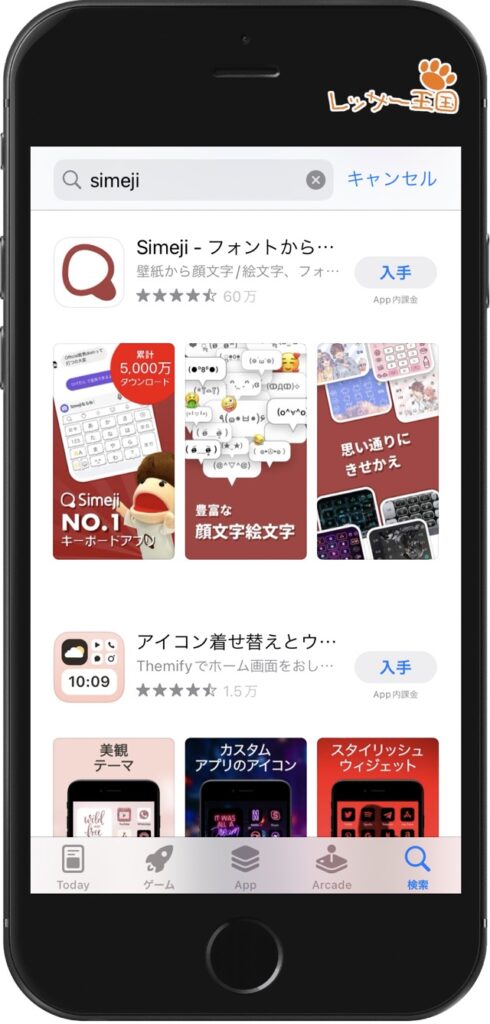
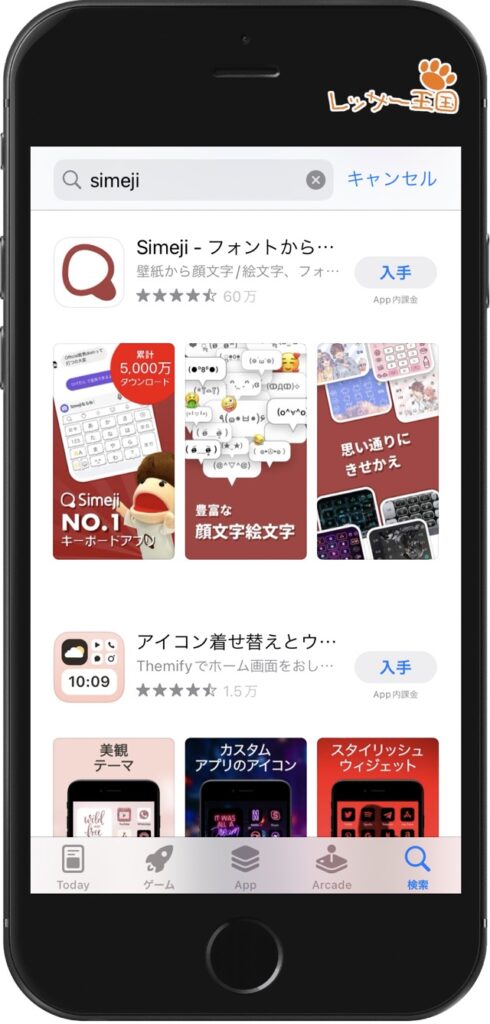
基本機能は無料なので気軽に試してみてくださいね
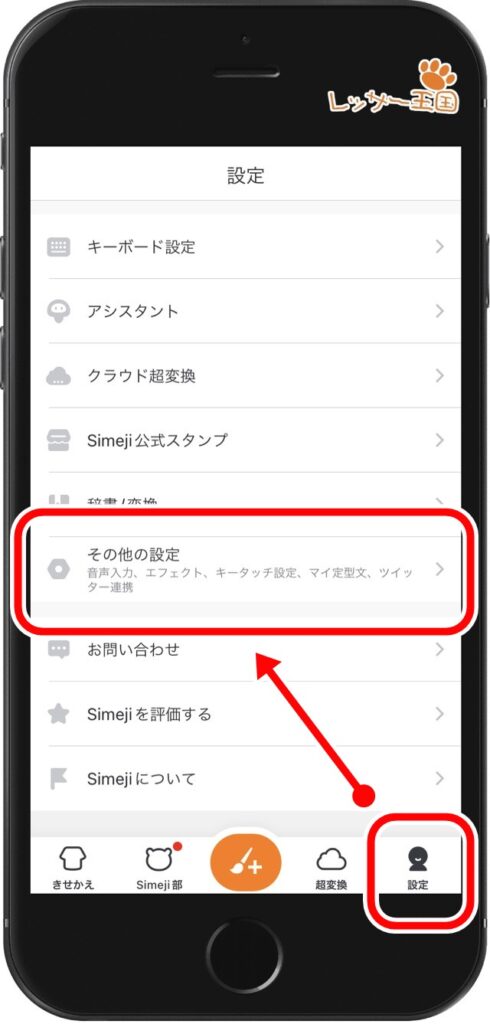
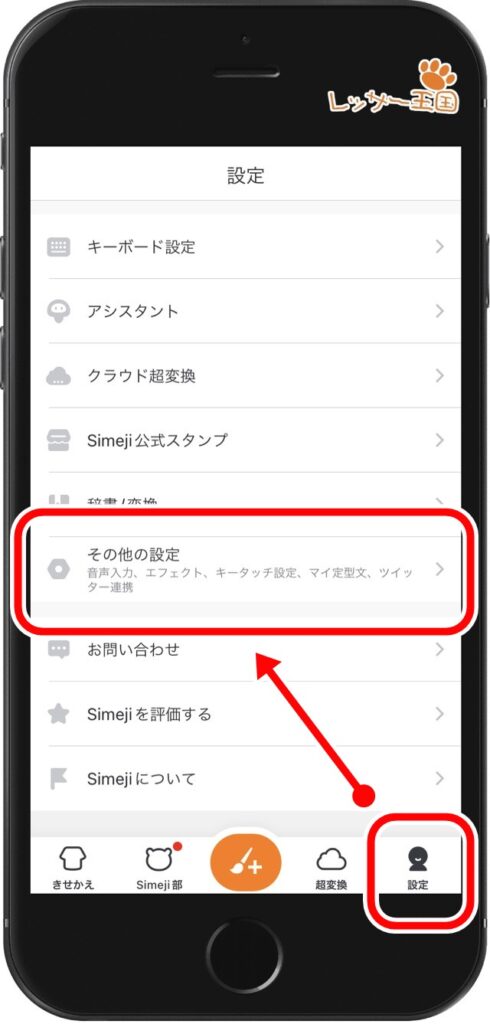
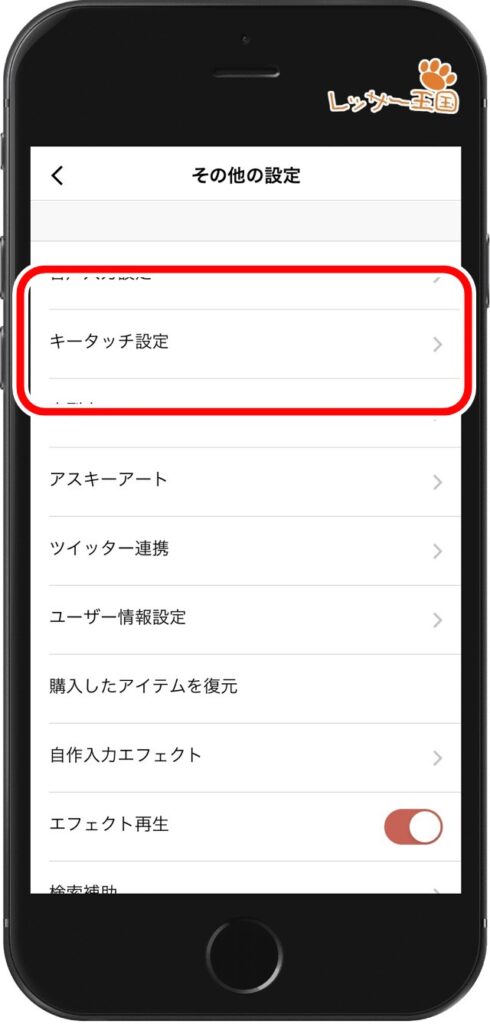
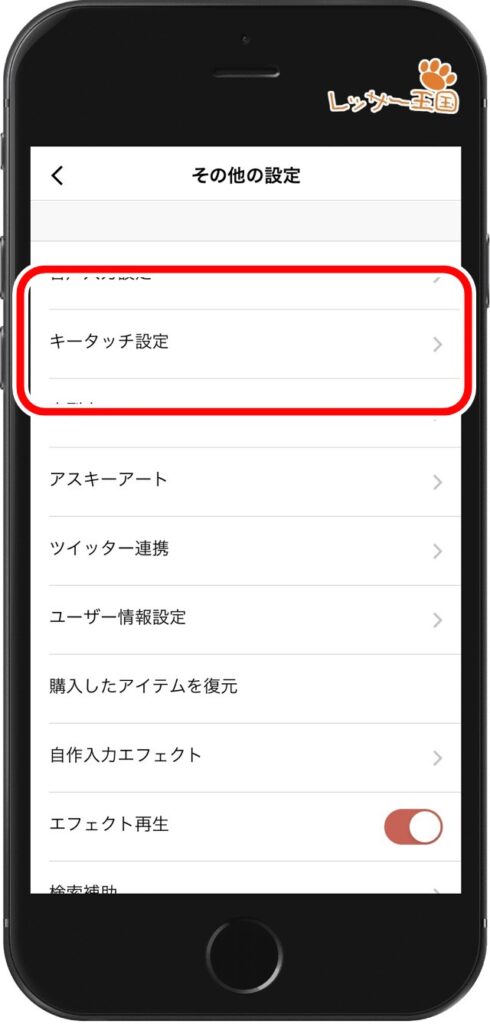
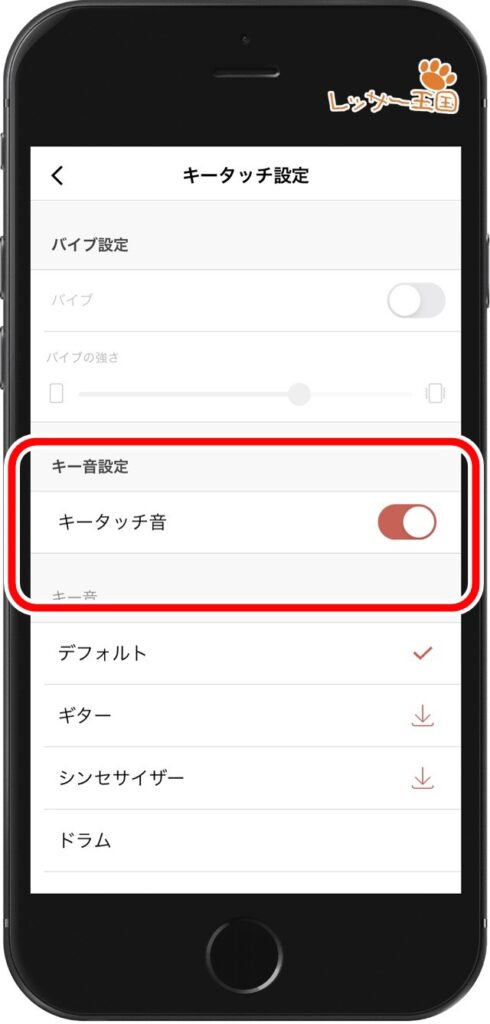
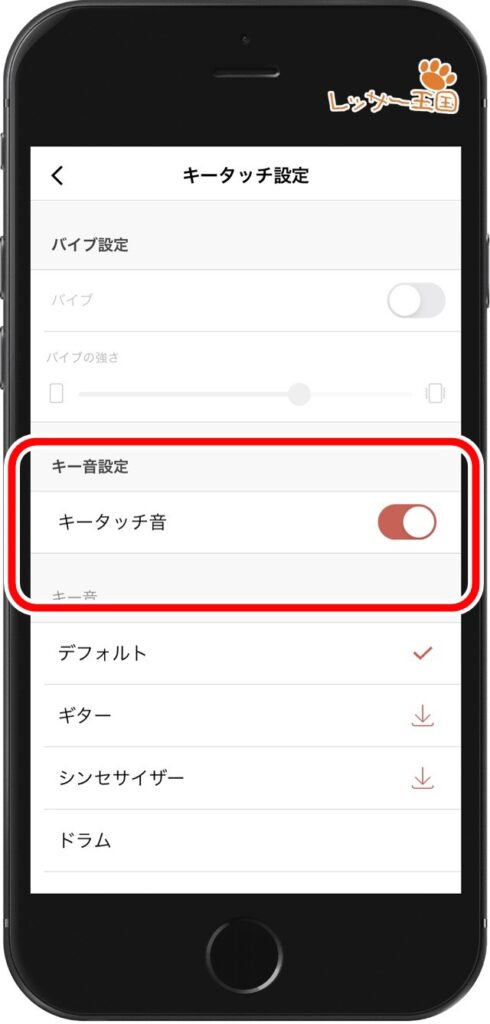
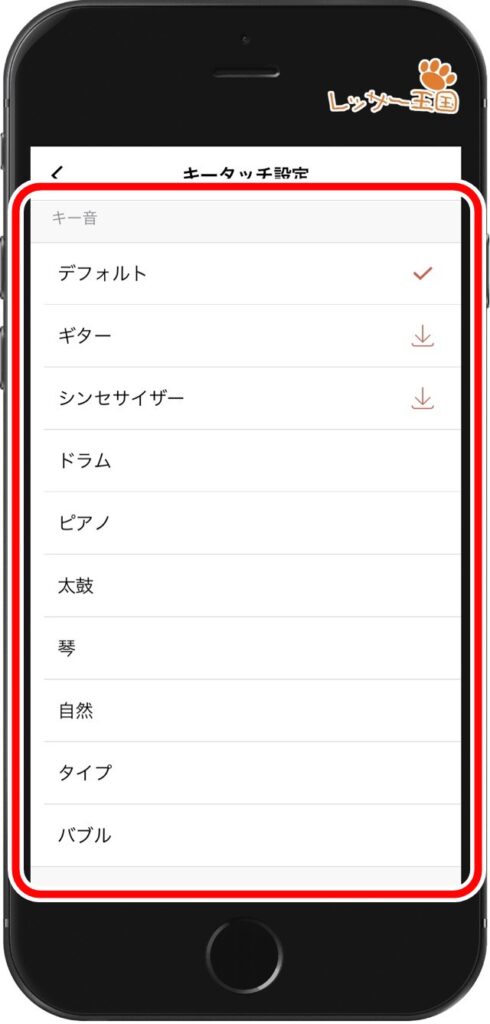
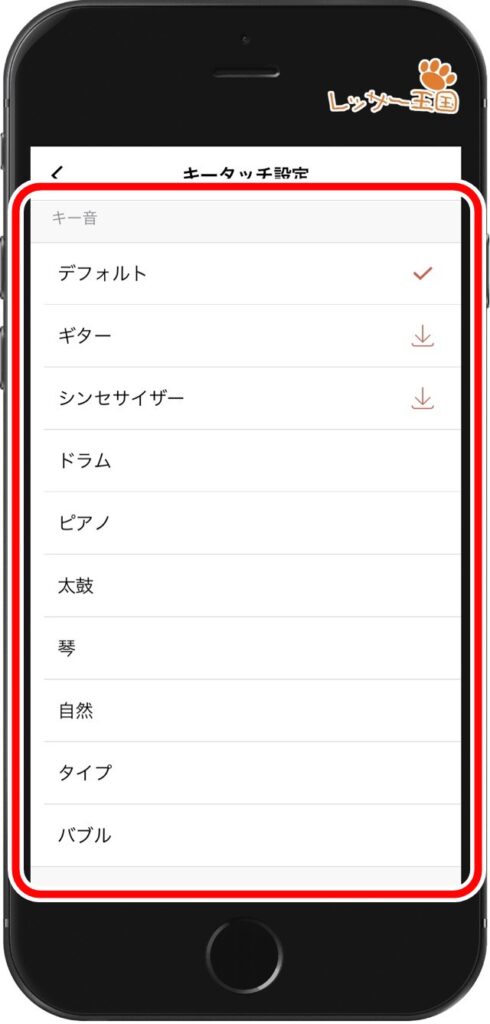
SimejiキーボードはきせかえなどiPhone文字入力が楽しくなる機能がたくさんあるのでいろいろ試してみてください
iPhoneキーボードの入力するときの音を消す方法 まとめ
- 設定アプリで「キーボードのクリック」をオフにする
- 一時的にキーボード操作音を消す場合は消音モード
- Simejiキーボードアプリでは操作音を変更できる
個人的にはオフでいいと思うキーボード操作音ですが、
- 確実に入力できているか確認が欲しい
- パズドラみたいなゲーム感覚みたいに入力できる
など、キーボード操作音も使いたい人もけっこういるので切り替えられるのはうれしいですね


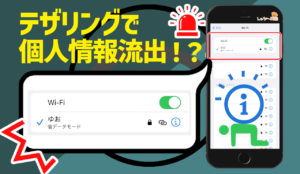









コメント